X
这篇文章由我们训练有素的编辑和研究团队共同创作,他们对文章的准确性和全面性进行了验证。
wikiHow的内容管理团队会严密监督编辑人员的工作,确保每篇文章都符合我们的高质量标准要求。
这篇文章已经被读过22,741次。
本文教你如何保存用Snapchat拍的照片或视频,这样你就可以在它消失后依然能保留一份副本。
步骤
部分 1
部分 1 的 4:
选择默认保存位置
-
打开Snapchat。它是一个黄色的应用程序,里面有一个白色幽灵轮廓。
- 如果没有自动登录,输入你的用户名和密码。
-
在屏幕上的任意位置向下滑动。这样就可以进入用户界面。
-
点击⚙️。它位于屏幕右上角,点击将进入设置菜单。
-
点击存储。它在“我的帐户”菜单的底部。
-
点击保存到。它在菜单的“保存”部分。
-
选择保存位置。你有三种选择:
- 记忆是应用内的图库,可以备份到Snapchat的服务器上。[1] 你可以在相机屏幕上向上滑动来访问“记忆”,保存在“记忆”中的照片可以随时下载或共享。
- 记忆和相机相册将照片保存到“记忆”和设备的照片存储应用程序中。
- 仅相机相册仅将照片保存到设备的照片存储应用程序中。
-
点击返回。它是屏幕左上角的箭头。现在,当你保存Snapchat上的照片和视频时,它们会储存在你选择的位置。
- 如果你想自动保存你创建的每一个“Snapchat故事”,点击自动保存故事。
广告
部分 2
部分 2 的 4:
保存照片或视频
部分 3
部分 3 的 4:
保存故事
部分 4
部分 4 的 4:
截图
-
熟悉屏幕截图按钮。在iphone和ipad上,同时按Home键和锁屏键。安卓手机各不相同,但通常需要同时按住“电源”键和“调低音量”键。[2]
- 三星Galaxy系列手机上,你需要同时按“电源”键和Home键。
-
打开Snapchat。它是一个黄色的应用程序,里面有一个白色幽灵轮廓。
- 如果程序没有自动登录,那就输入你的用户名和密码。
-
向右滑动屏幕。这样会打开聊天列表。
-
点击未打开过的照片。这样将会打开照片;最多有10秒的时间来截图,所以要做好准备。
-
用你的设备截屏。打开目标照片后,尽快截图。
- 你可以通过手机的相机相册查看屏幕截图。
- 你刚刚截屏的照片的发送者将会收到你截屏的通知。
- 如果你错过了第一次截图,可以点击并按住过期的快照来重新播放。记住,每张照片只能这样操作一次。
广告
警告
- 下载声称能保存snapchat的第三方应用程序时要小心。
广告
参考
关于本wikiHow
广告
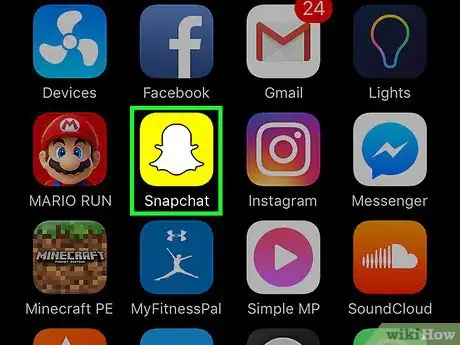
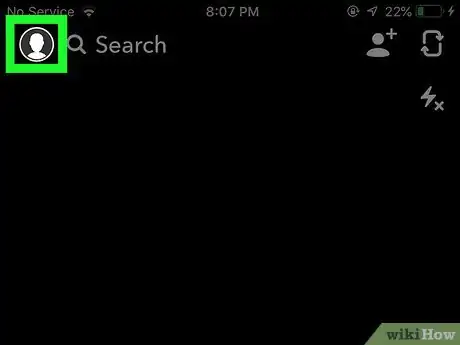
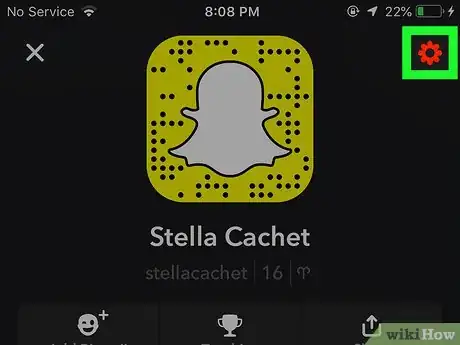
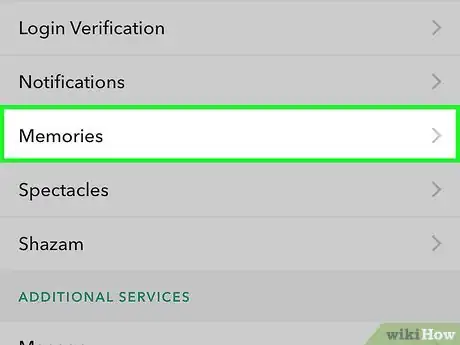
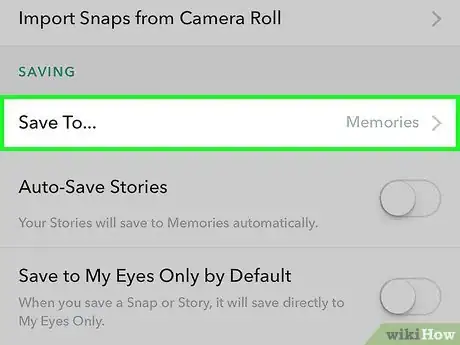
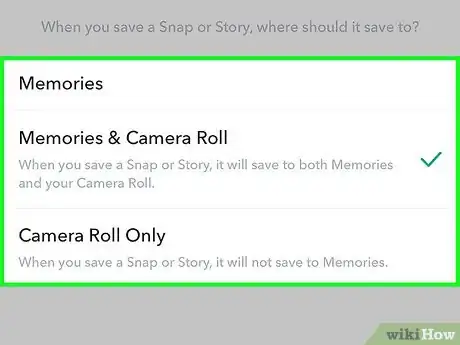
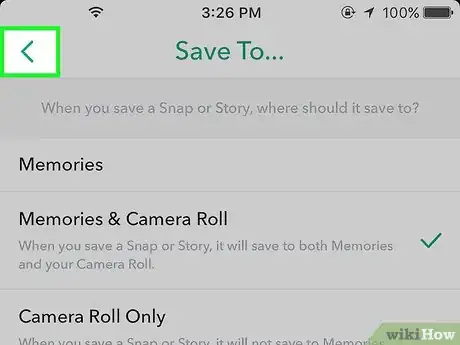
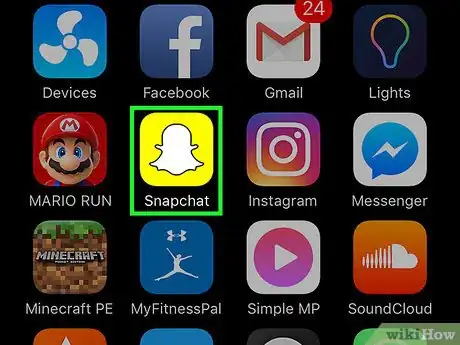
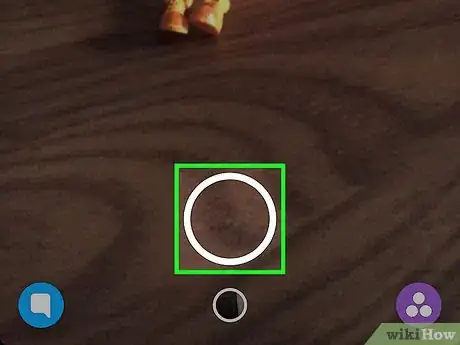
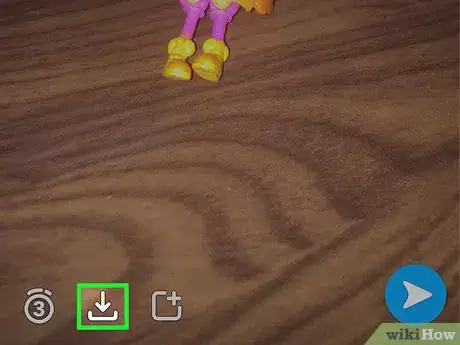
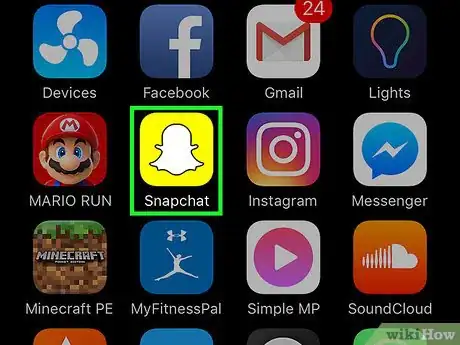
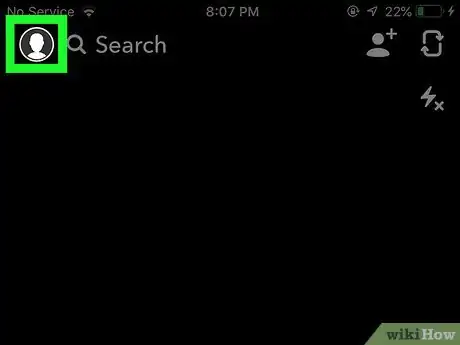
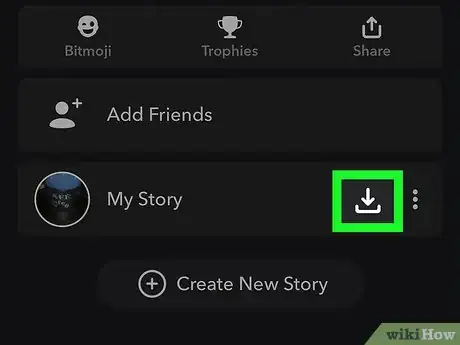
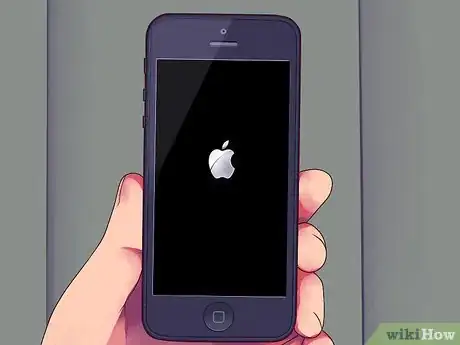
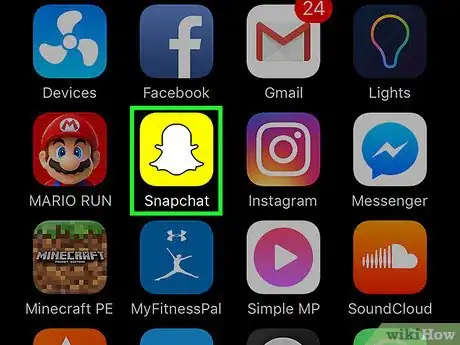
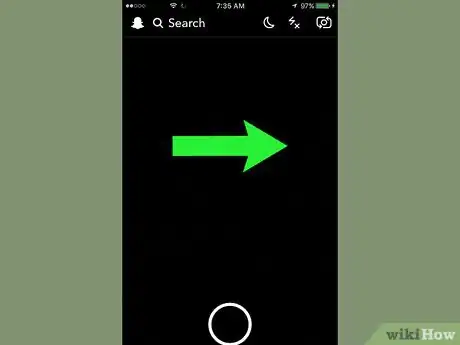
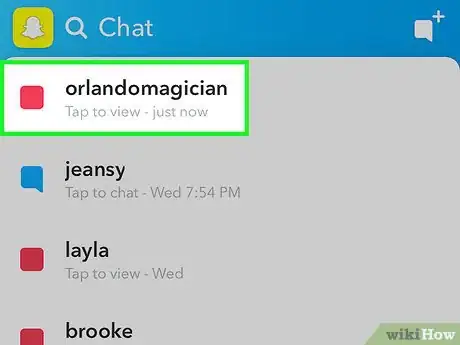
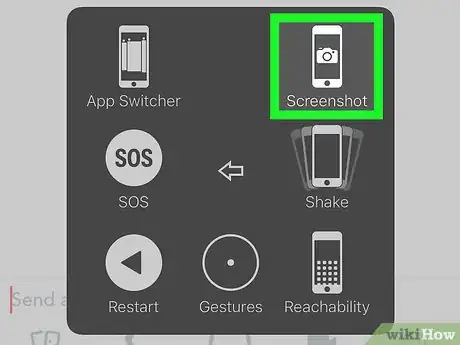
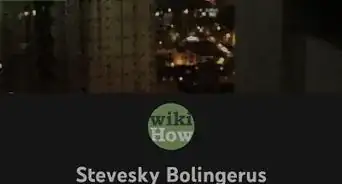
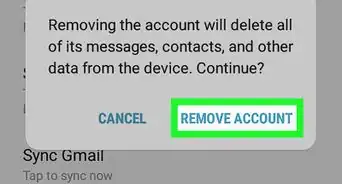

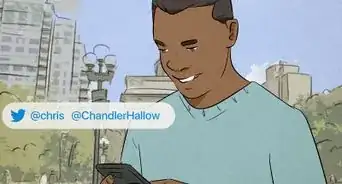
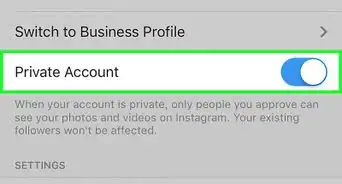
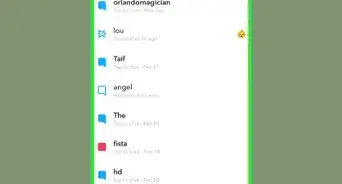
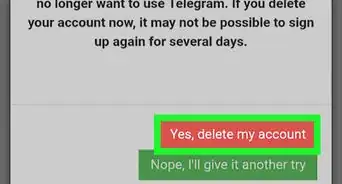
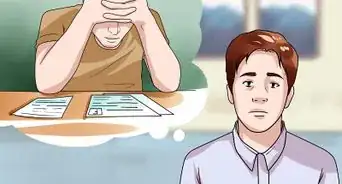
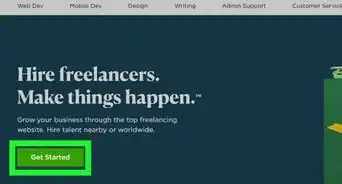
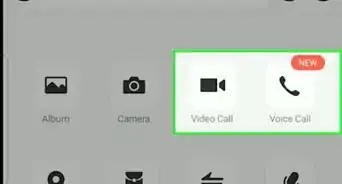
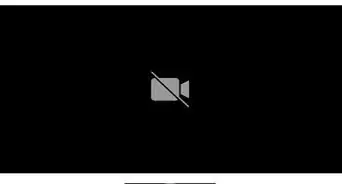
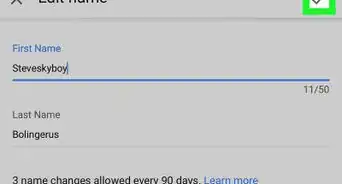

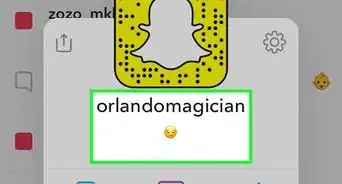
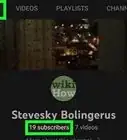
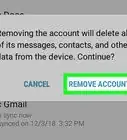
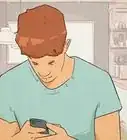



























wikiHow的内容管理团队会严密监督编辑人员的工作,确保每篇文章都符合我们的高质量标准要求。 这篇文章已经被读过22,741次。